华硕笔记本触摸板关闭方法?
游客 2025-03-19 13:45 分类:电子常识 21
华硕笔记本触摸板关闭方法?全面指导与技巧分享
随着笔记本电脑的普及,触摸板作为一项便捷的输入设备已被广泛应用于各种品牌和型号的笔记本中。华硕笔记本也不例外,它搭载的触摸板为用户提供了快速而且便捷的指针控制体验。然而,在某些特定的使用场景下,如进行精准的绘图作业、或者使用外接鼠标时,用户可能需要关闭触摸板以避免误触。接下来,本文将为您提供详尽的华硕笔记本触摸板关闭方法,并探讨一些实用技巧。
如何快速手动关闭华硕笔记本触摸板?
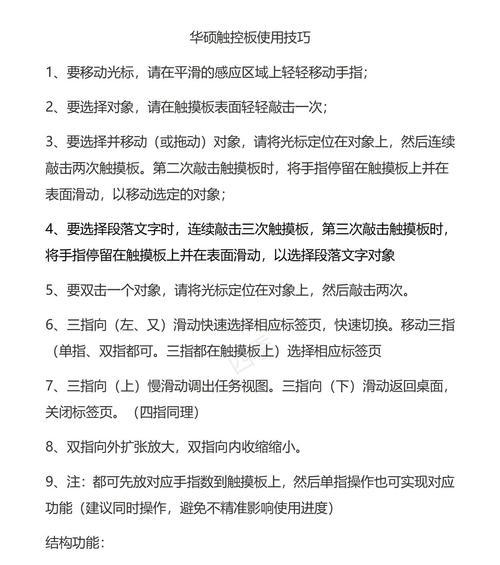
步骤一:通过虚拟按钮关闭
华硕笔记本通常在触摸板区域的右上角会有一个集成的开关按钮,您可以简单地按下这个按钮来启用或禁用触摸板功能。按下后,触摸板可能立即变暗或发出指示灯,表明它已经被关闭。

步骤二:使用Fn组合键关闭
如果您的笔记本没有实体关闭按钮,或者您想临时快速关闭触摸板,可以通过Fn组合键来操作。大多数华硕笔记本都支持通过Fn键+特定的功能键来关闭触摸板。通常需要按住Fn键不放,然后按下F9键或F3键(键位可能因不同型号的笔记本而异),触摸板就会被关闭。
步骤三:通过系统设置关闭
在某些情况下,您也可以通过操作系统的设置来关闭触摸板。以下是在Windows系统中进行操作的步骤:
1.点击屏幕左下方的“开始”菜单。
2.选择“设置”(齿轮形状图标)或者按快捷键Win+I打开设置。
3.点击“设备”。
4.在左侧列表中选择“触摸板”。
5.在此界面中可以关闭触摸板,也可以通过启用“在插入外部鼠标时自动禁用触摸板”来在连接鼠标时自动关闭。
当触摸板无法关闭时该怎么办?
检查是否有硬件故障
如果触摸板不能通过上述方式关闭,可能是触摸板的硬件出现了故障。此时,您应该关闭电脑,重新连接触摸板的排线或检查触摸板的物理状态,必要时请咨询专业维修人员。
更新或重新安装驱动程序
有时候,驱动问题也会导致触摸板不能正常工作。尝试以下步骤来解决问题:
1.在任务栏搜索框输入“设备管理器”并打开。
2.寻找并展开“鼠标及其他指针设备”类别。
3.右键点击华硕触摸板设备选择“更新驱动程序软件”。
4.如果没有可用更新,您可以尝试卸载当前驱动程序,并重新启动电脑让系统自动安装。
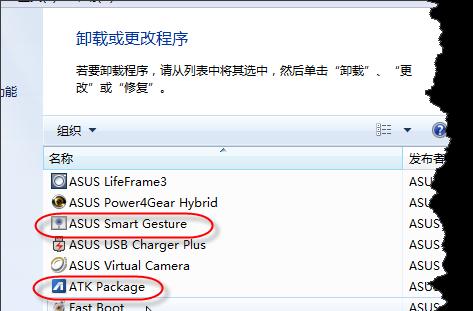
进入BIOS设置
如果触摸板的问题依旧存在,您可能需要进入BIOS设置来尝试解决问题。启动电脑并进入BIOS(通常在开机时按F2、Delete或其他特定键),在BIOS中查找触摸板设置并尝试关闭它。不过,请注意,修改BIOS设置可能会影响系统稳定性,建议只有在了解相关操作的情况下再进行。
关闭华硕笔记本触摸板的实用技巧
防止意外触碰:在使用笔记本时,可以购买专门的触摸板保护垫贴合在触摸板上,这可以有效地防止在打字时不小心触碰触摸板导致的光标移动。
创建快捷方式:在Windows系统中,您还可以创建一个快捷方式来进行快速的触摸板启用/禁用操作。您可以编写一个批处理文件并将快捷方式放置在桌面或任务栏。
考虑物理关闭选项:如果经常需要关闭或开启触摸板,可以考虑购买带有物理触摸板开关的华硕笔记本,或者使用外置USB鼠标,使得触控板的开关操作变得更为便捷。
结语
华硕笔记本触摸板是提供便捷输入体验的功能之一,但有时用户也有关闭它的需求。本文详细介绍了通过虚拟按钮、Fn组合键、操作系统设置等方法来关闭华硕笔记本触摸板的具体步骤,同时提供了当触摸板无法关闭时的一些解决策略和实用技巧。希望这些信息能帮助您在需要的时候,有效地控制触摸板的开关,提高您的使用体验。
通过以上所述,您应该能够轻松掌握并应用华硕笔记本触摸板的关闭技巧。如您有更多问题或需要进一步的帮助,请随时查阅更多相关资源或联系官方客服获取支持。
版权声明:本文内容由互联网用户自发贡献,该文观点仅代表作者本人。本站仅提供信息存储空间服务,不拥有所有权,不承担相关法律责任。如发现本站有涉嫌抄袭侵权/违法违规的内容, 请发送邮件至 3561739510@qq.com 举报,一经查实,本站将立刻删除。!
相关文章
- 华硕笔记本卡顿问题如何应对? 2025-03-23
- 华硕笔记本如何进入U盘启动模式?操作指南是什么? 2025-03-19
- 华硕笔记本使用卡顿的原因及解决办法是什么? 2025-03-18
- 华硕笔记本通用驱动如何安装? 2025-03-15
- 13年华硕笔记本灰尘清理步骤?清理后性能有提升吗? 2025-03-15
- 华硕笔记本怎么设置硬盘启动?启动顺序如何调整? 2025-03-06
- 华硕笔记本f1键如何使用? 2025-03-04
- 华硕笔记本进入BIOS模式的方法(简单操作) 2024-12-06
- 华硕笔记本重装系统步骤详解(华硕笔记本重装系统的一步一步操作指南) 2024-08-29
- 最新文章
-
- 如何使用cmd命令查看局域网ip地址?
- 电脑图标放大后如何恢复原状?电脑图标放大后如何快速恢复?
- win10专业版和企业版哪个好用?哪个更适合企业用户?
- 笔记本电脑膜贴纸怎么贴?贴纸时需要注意哪些事项?
- 笔记本电脑屏幕不亮怎么办?有哪些可能的原因?
- 华为root权限开启的条件是什么?如何正确开启华为root权限?
- 如何使用cmd命令查看电脑IP地址?
- 谷歌浏览器无法打开怎么办?如何快速解决?
- 如何使用命令行刷新ip地址?
- word中表格段落设置的具体位置是什么?
- 如何使用ip跟踪命令cmd?ip跟踪命令cmd的正确使用方法是什么?
- 如何通过命令查看服务器ip地址?有哪些方法?
- 如何在Win11中进行滚动截屏?
- win11截图快捷键是什么?如何快速捕捉屏幕?
- win10系统如何进行优化?优化后系统性能有何提升?
- 热门文章
-
- 电脑屏幕出现闪屏是什么原因?如何解决?
- 拍照时手机影子影响画面怎么办?有哪些避免技巧?
- 笔记本电脑膜贴纸怎么贴?贴纸时需要注意哪些事项?
- win10系统如何进行优化?优化后系统性能有何提升?
- 修改开机密码需要几步?修改开机密码后如何验证?
- 如何使用ip跟踪命令cmd?ip跟踪命令cmd的正确使用方法是什么?
- 电脑图标放大后如何恢复原状?电脑图标放大后如何快速恢复?
- 华为root权限开启的条件是什么?如何正确开启华为root权限?
- 如何使用cmd命令查看局域网ip地址?
- 如何使用cmd命令查看电脑IP地址?
- 如何通过命令查看服务器ip地址?有哪些方法?
- cdr文件在线转换格式的正确方法是什么?
- 手机无法连接移动网络怎么办?可能的原因有哪些?
- win10专业版和企业版哪个好用?哪个更适合企业用户?
- 如何使用命令行刷新ip地址?
- 热评文章
-
- 争雄神途手游对战攻略?如何提升对战技巧和胜率?
- 能赚钱的网络游戏有哪些?如何选择适合自己的游戏赚钱?
- 2023年最热门的大型3d游戏手游有哪些?排行榜前十名是哪些?
- 轩辕剑天之痕怎么玩?游戏特色玩法有哪些常见问题解答?
- 4D急速追风游戏怎么玩?游戏体验和操作技巧是什么?
- 原神迪希雅如何培养?培养迪希雅需要注意哪些常见问题?
- 好玩的小游戏推荐?哪些小游戏适合消磨时间?
- 最好玩的小游戏有哪些?如何找到最适合自己的一款?
- 末日公寓攻略完整版怎么获取?游戏通关秘诀是什么?
- 修魔世界战斗系统怎么玩?有哪些特色功能和常见问题解答?
- 哪个职业在传奇私服中最受欢迎?最受欢迎职业的优劣势是什么?
- 传奇手游哪款好玩?2024年最热门的传奇手游推荐及评测?
- 国外很火的手游有哪些?如何下载和体验?
- 2023最新手游推荐有哪些?如何选择适合自己的游戏?
- 盒子游戏交易平台怎么用?常见问题有哪些解决方法?
- 热门tag
- 标签列表
- 友情链接
